
L'éditeur PHP Zimo répondra aujourd'hui à une question courante : "La copie du disque SanDisk U est lente". De nombreuses personnes sont confrontées au problème de la vitesse de copie lente lors de l'utilisation de clés USB SanDisk, ce qui entraîne des désagréments dans notre travail et notre vie. Alors, pourquoi la copie du disque SanDisk U est-elle lente ? Quelles sont les solutions ? Nous y répondrons ensuite une par une pour vous.
Avec le développement des disques réseau cloud, le stockage cloud est devenu courant, mais les clés USB restent un outil essentiel pour copier du contenu sans avoir besoin d'un réseau.

Certains internautes ont demandé comment améliorer la vitesse de transfert d'une clé USB. Il fallait plus de dix minutes pour transférer un fichier 6G, et la vitesse était si lente.
Aujourd'hui, je vais partager avec vous des conseils pour améliorer la vitesse de transfert USB. Tout d’abord, apprenons-en un peu plus sur l’interface USB.
Différentes interfaces USB affecteront directement la vitesse de transmission.

Il ne fait aucun doute que USB4 > USB3.2 > USB3.0 > USB2.0 > USB1.1, plus l'interface est avancée, mieux elle est.
Étant donné que l'USB 1.0 a été complètement éliminé, nous nous concentrons sur l'USB 2.0 et supérieur.
D'une manière générale, l'USB 2.0 est principalement noir et a un taux de transmission maximum de 480 Mbps ; l'USB 3.0 est principalement bleu et peut atteindre 5 Gb/s.

USB3.0 prend en charge la rétrocompatibilité avec USB2.0, ce qui signifie que les appareils USB3.0 peuvent être branchés sur l'interface USB2.0 pour être utilisés. Cependant, pour utiliser pleinement la vitesse de transmission de l'USB3.0, vous devez toujours utiliser le port standard USB3.0.
Ou inversement, insérez un périphérique USB2.0 dans une interface USB3.0 Bien que cela fonctionne normalement, la transmission des données fonctionnera à la vitesse de l'interface USB2.0.
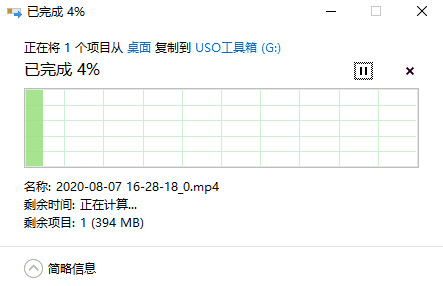
S'il s'agit d'une interface USB3.0 et qu'il s'agit également d'un périphérique USB3.0, mais que vous constatez que la vitesse n'est pas différente de celle de l'USB 2.0, alors quelque chose ne va pas. Il se peut que le périphérique 3.0 soit reconnu comme 2.0. par l'ordinateur !
USB2.0 a 4 broches à l'avant ; USB 3.0 a également 4 broches à l'avant, mais il y a 5 broches à l'arrière. Ces broches sont utilisées pour la détection du signal.
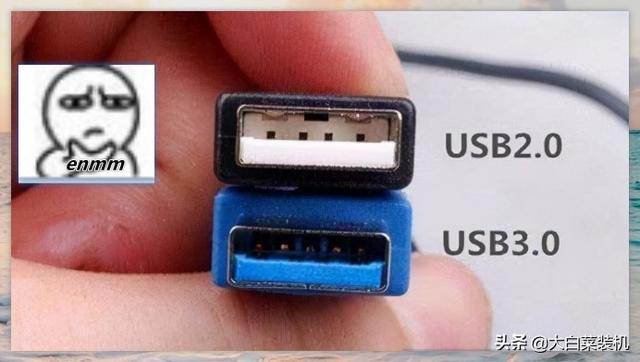
Si la vitesse d'insertion de la clé USB est trop lente, l'ordinateur capturera d'abord le signal USB 2.0, mais ne recevra pas le signal USB 3.0 suivant, il reconnaîtra donc le périphérique USB 3.0 comme USB 2.0.
En d’autres termes, insérer le disque USB trop lentement entraînera également un ralentissement de la vitesse de transfert. Cela ne semble-t-il pas un peu incroyable, voire drôle ?

Certains internautes ont fait un test pour cela, ralentissant délibérément la vitesse d'insertion de la clé USB, permettant délibérément à l'ordinateur de la reconnaître comme une clé USB 2.0, puis transférant le fichier à tester.
Les données montrent qu'une vidéo d'environ 6G prend environ 12 minutes.
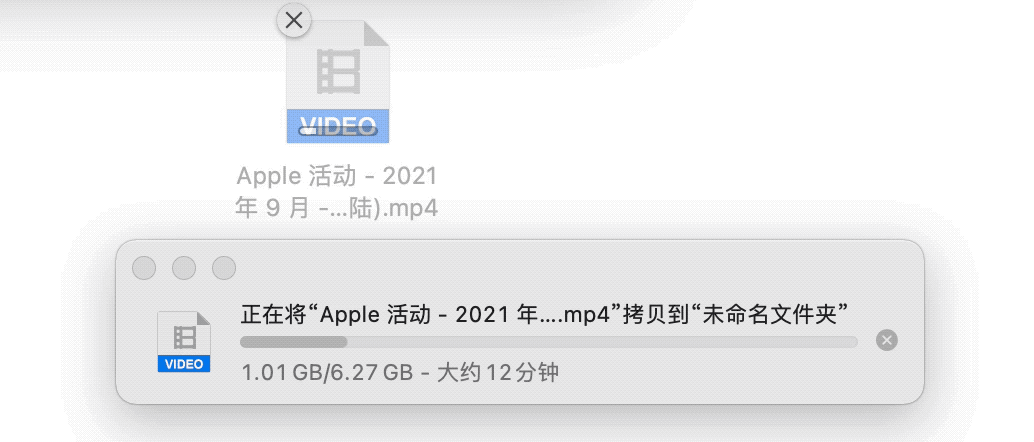
Utilisez à nouveau le même disque U, la même interface USB, cette fois insérez rapidement le disque U. Pour un même fichier, la vitesse a été nettement améliorée ! Cela ne prend que 2 minutes environ pour que le transfert soit terminé.
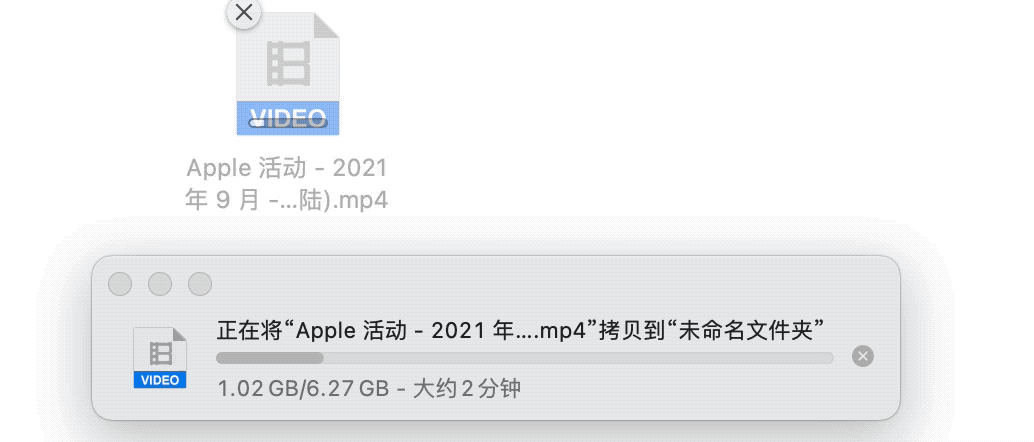
Pour résumer, il existe une grande différence de vitesse entre l'USB 3.0 et l'USB 2.0. Lorsque vous utilisez une clé USB USB 3.0, vous pouvez essayer la méthode ci-dessus pour accélérer~
Ce qui précède est le contenu détaillé de. pour plus d'informations, suivez d'autres articles connexes sur le site Web de PHP en chinois!
 Comment gérer les caractères chinois tronqués sous Linux
Comment gérer les caractères chinois tronqués sous Linux
 Ordre recommandé pour apprendre le langage C++ et C
Ordre recommandé pour apprendre le langage C++ et C
 Comment résoudre les caractères tronqués en PHP
Comment résoudre les caractères tronqués en PHP
 Méthode de réparation des doutes sur la base de données
Méthode de réparation des doutes sur la base de données
 Solution de délai d'expiration des requêtes du serveur
Solution de délai d'expiration des requêtes du serveur
 Solution d'erreur inattendue IIS 0x8ffe2740
Solution d'erreur inattendue IIS 0x8ffe2740
 navigateur.useragent
navigateur.useragent
 Comment obtenir un jeton
Comment obtenir un jeton